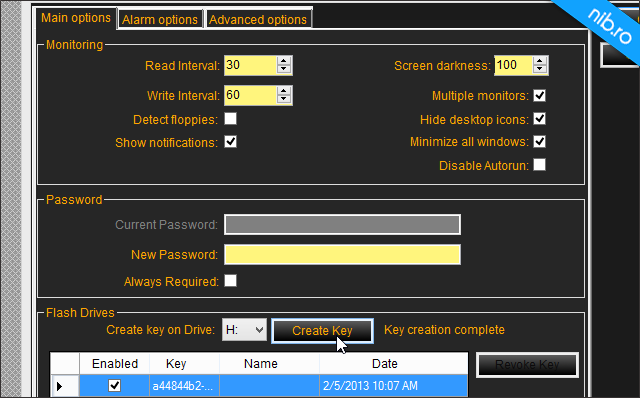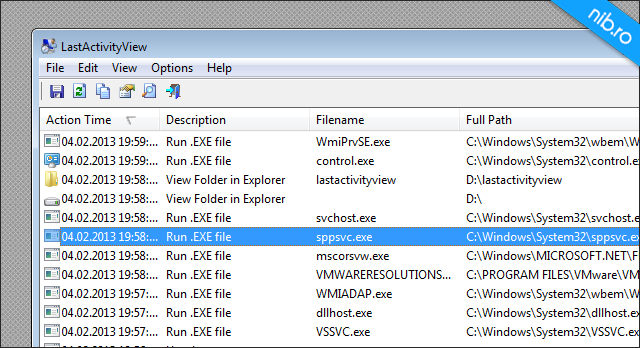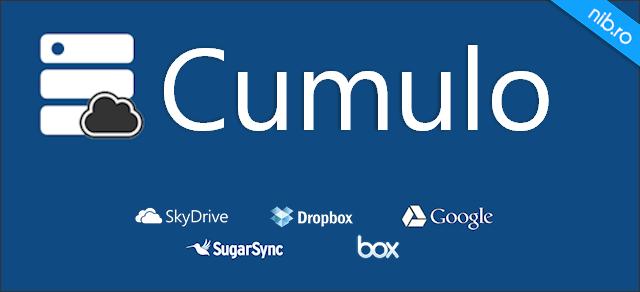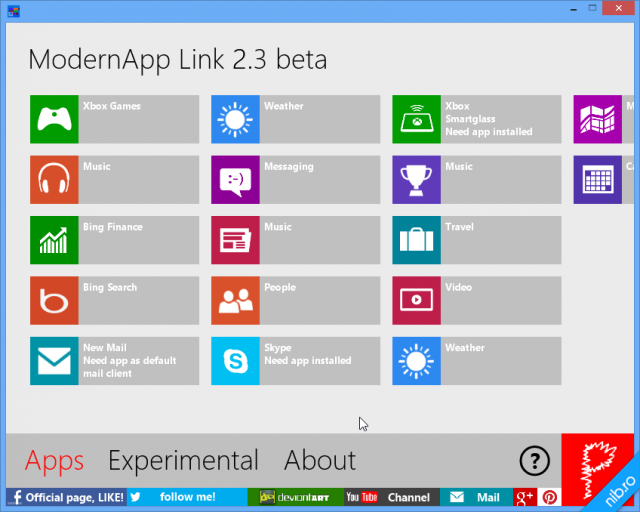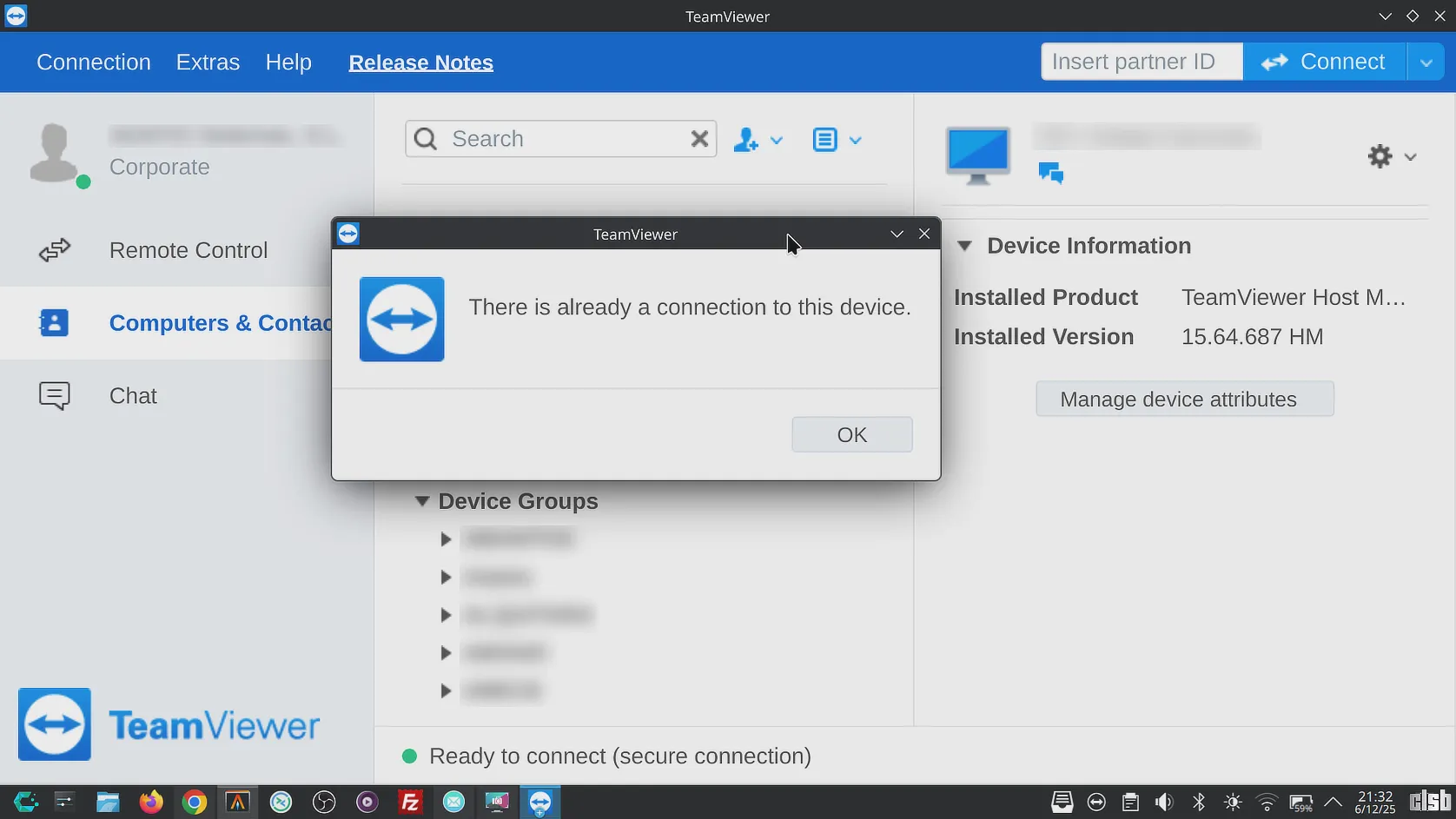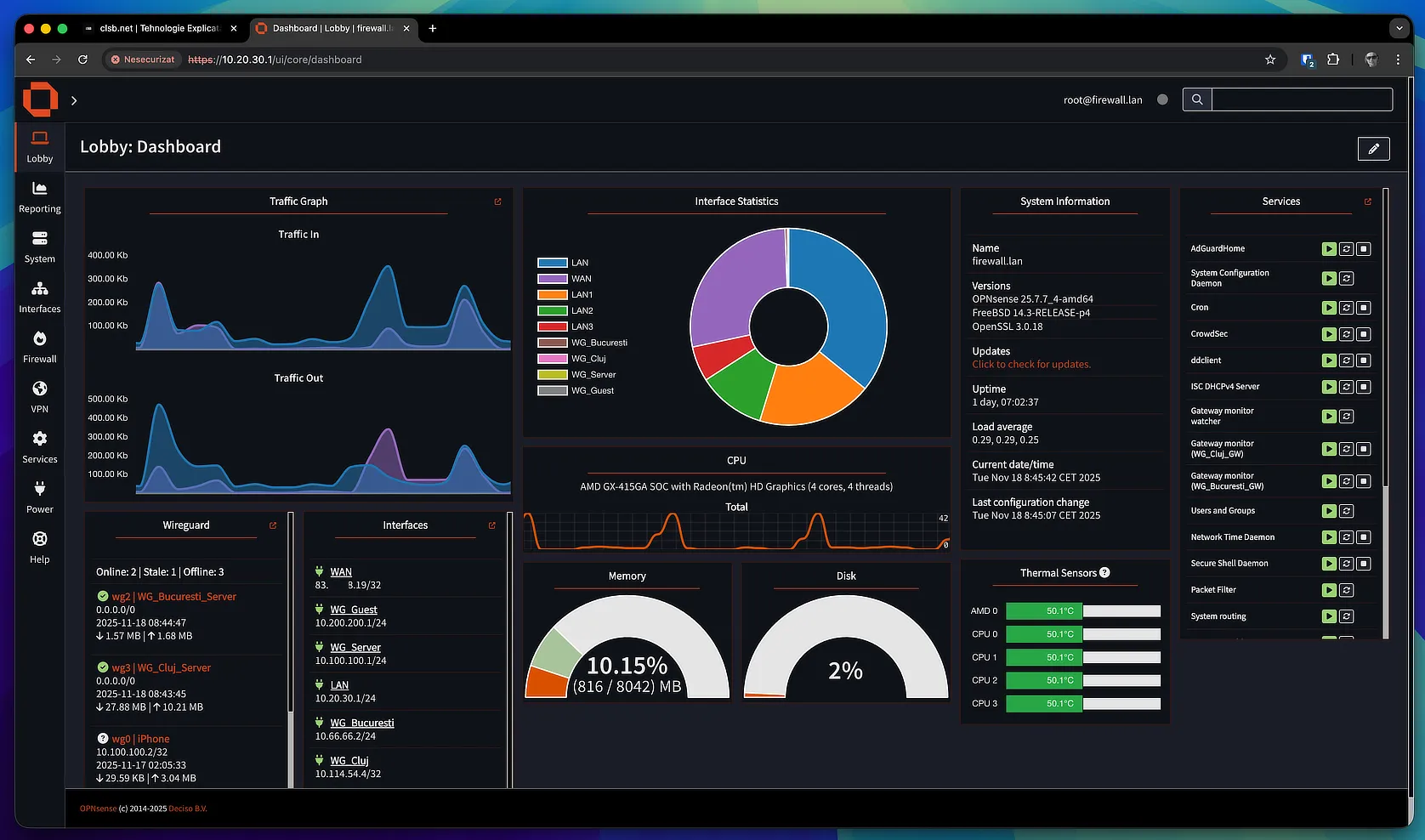Blocare calculator cu un stick USB
Dacă lucrați la calculator și doriți să luați o pauză, dar totodată, să-l feriți de ochi indiscreți, cel mai bun lucru este să blocați accesul la calculator. Funcția implicită din sistemul de operare Windows, Lock PC, nu oferă siguranța dorită, deci vom apela la un program gratuit cu o securitate sporită, anume Predator. Există și o versiune comercială a programului diferența fiind opțiunea de a primi logurile respective în, timp real, pe Twitter. Instalarea programului este simplă, fără modificări în sistem. La prima rulare, va trebui să stabilim o parolă cu care vom putea accesa calculatorul după blocarea sa. Predator va genera o cheie care va fi instalată pe un stick USB, schimbarea codului fiind făcută la intervale scurte de timp, respectiv 60 secunde, tocmai pentru a spori siguranța.
Respectivul stick USB, poate avea și alte fișiere pe el, nefiind vorba de formatarea lui. Interfața este împărțită în trei secțiuni, după cum urmează: Main options, unde putem schimba parola, cheia generată pe stick-ul USB, aspectul ecranului de blocare, Screen darkness și dezactiva Autorun.
Continuă să citești …